因为以前当过一段时间你口中所谓的奸商,所以经常给人安装系统。装一个正版Windows就要200大洋。我也知道很贵,但是没办法。价格不是我定的,只能当奸商。我是那么没有良心的人吗?看着小白被坑好吗?所以现在我就告诉大家安装系统的方法,以免被奸商坑安装系统,让小白也安装系统。
首先声明这次安装是Windows10家庭中文版是电脑自带的系统(Mac忘了)。出厂就是Windows10安装后会自动激活。组装机必须用其他方法激活。
首先准备两个U盘,一个8G一个4G的,8G的用来存放Win10,4G的用来做PE。PE用于设置安装环境。准备好了就可以下一步了。
在网上找到Windows如图所示:
点击进入后立即下载工具。
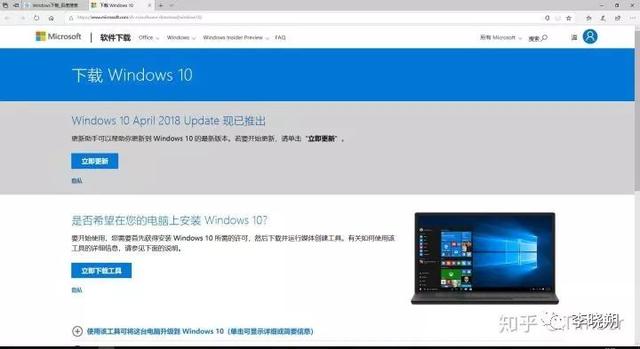
下载后会有一个

这时候插入8GU盘,打开程序。霸王条款直接同意,反正你不同意别人不让你用。签订一系列不平等条约后,会有 这个界面。选择为另一台计算机安装介质。
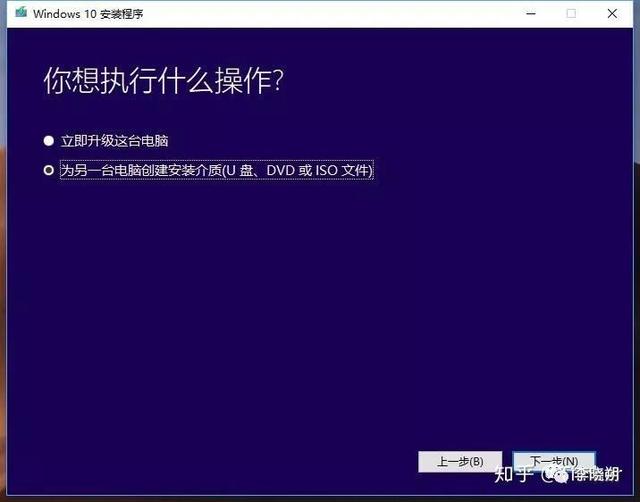
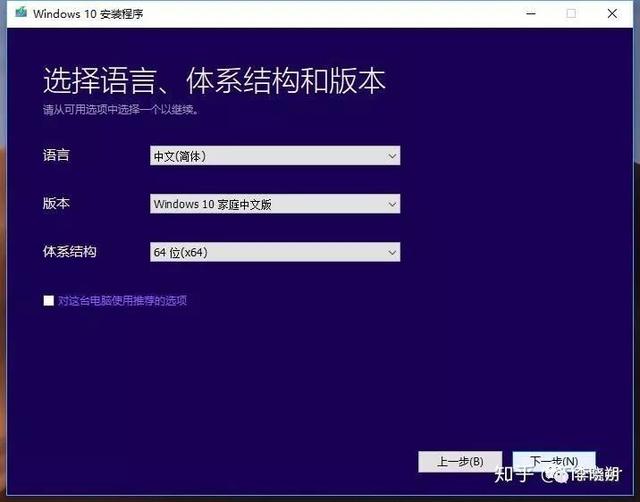
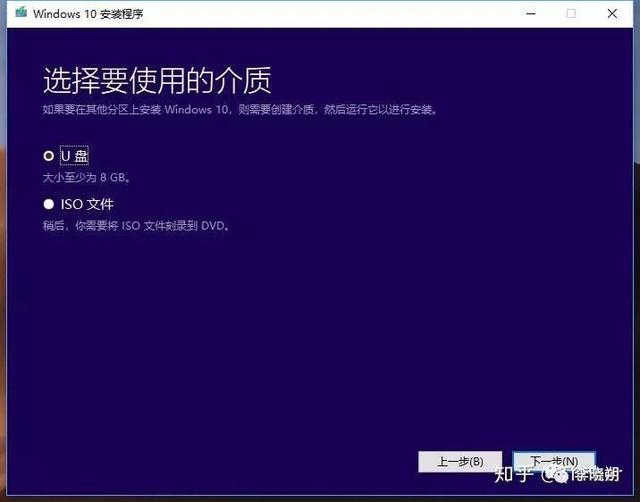
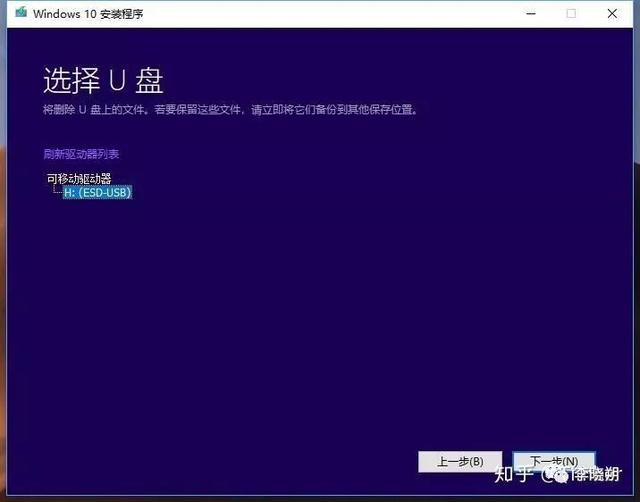
选择插入U盘,点击下一步等待下载安装介质,系统下载。下载文件如图所示:(常用的软件文件夹不在安装介质中,因为系统会经常安装,所以直接放入。只要不删除安装介质,创建好的u盘就可以作为正常u盘存放东西。)
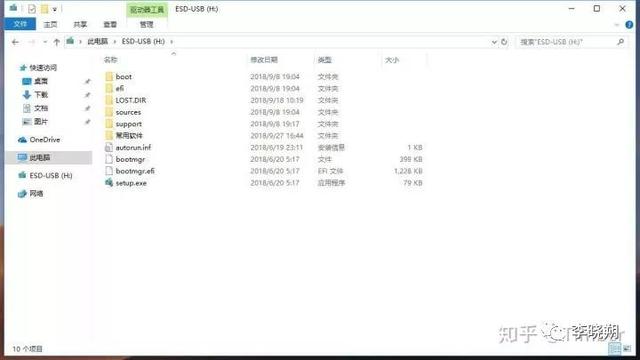
现在开始做PE启动器。
可以直接在百度上搜索PE启动器,你可以自己选择,像什么老毛桃,U大师,电脑店什么的,抓了很多。我不会写任何东西。他们的网站会介绍,但实际功能相似。
PE分为装机版和UEFI版本,我把区别放在下面。如果我们使用这两个,我们可以使用任何一个。如果我们做得好,我们不需要做任何功能。我们自己带就够了。
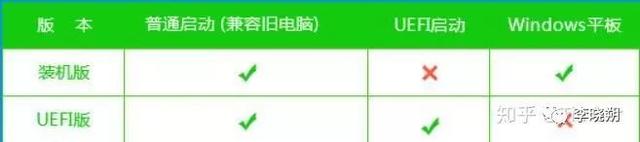
PEU盘做好后会成两个分区。如图:
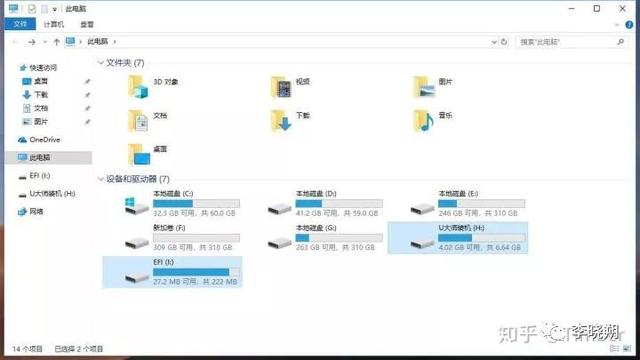
选定的两个分区,EFI你刚做的基本都是空的,我里面还有其他系统,所以会满的。如果一切都做好了,就可以安装系统了。
下面的图片看起来可能会不舒服,用手机拍的,上面的截图都是靠QQ。因为截屏不多,所以没有那些软件。
首先关机。插上做好PE然后打开U盘。启动后始终按启动热键,按什么键请看图。
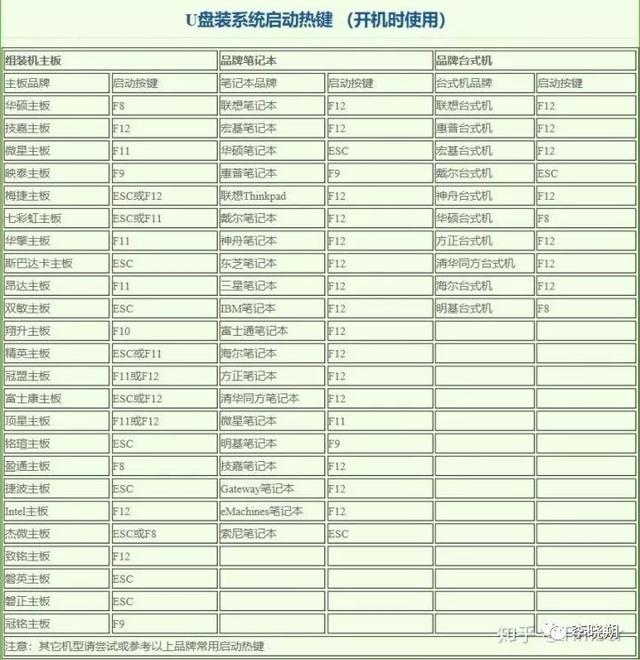
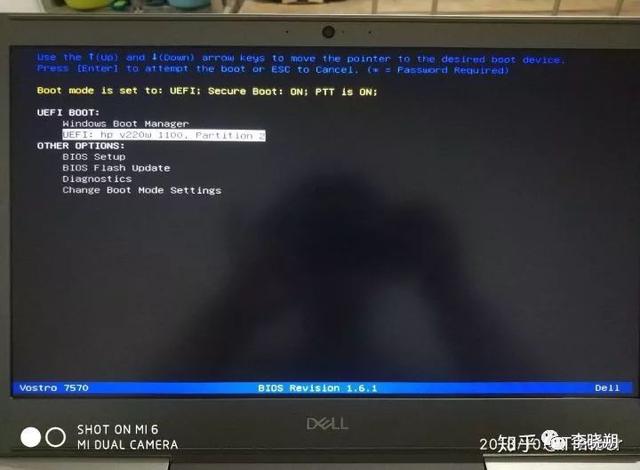
界面可能不同,用方向键选择PEU盘,然后按回车确定,进去选新旧机器。

进去会有这个界面,直接关掉就行了。这是用来安装的ghost我们的系统不是垃圾ghost,直接关掉!进去后点击磁盘精灵,不同PE名称可能不同,但界面相同。
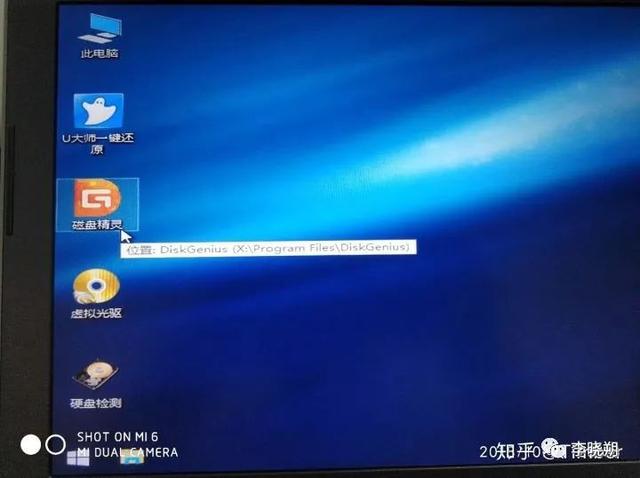
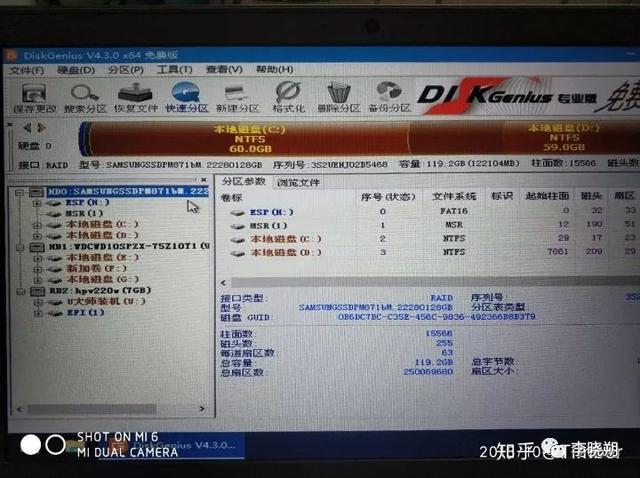
选择选择要安装哪个硬盘系统。因为是双硬盘,所以选择了固态。然后右键选择清除所有分区。

然后点击左上角的保存更改,点击确定
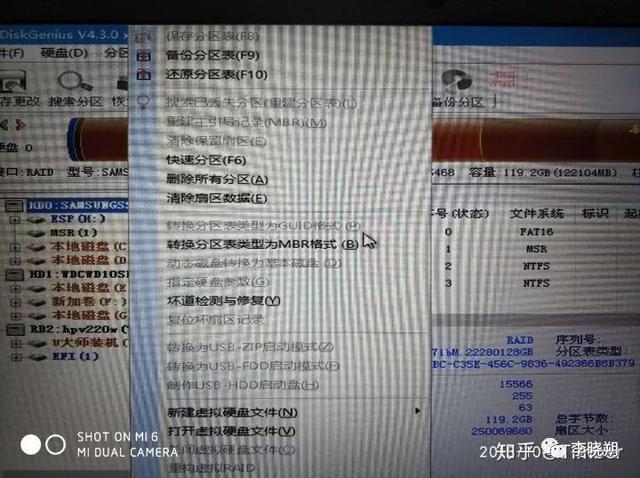
因为装的是Win因此,硬盘格式的选择GUID格式,因为我的硬盘已经是这个格式了,所以不能选择。MBR格式用于安装Win10前的系统是什么?Win7,XP的。选择后,保存并更改左上角,确定并关闭。插入带有WinU盘安装介质,启动。
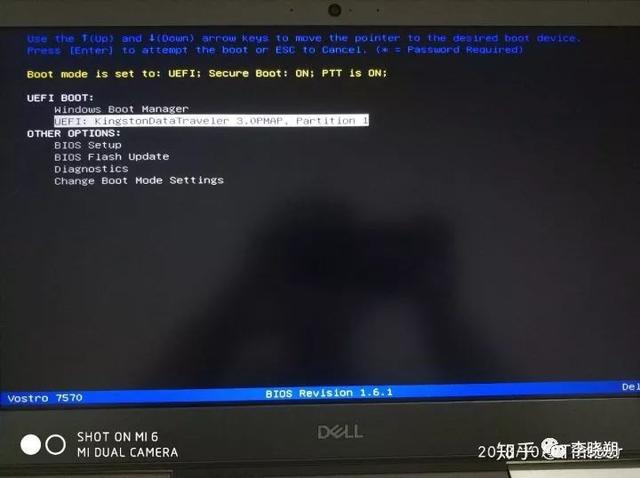
再次按下启动热键,选择带有安装介质的U盘,注意两的名称,不同。
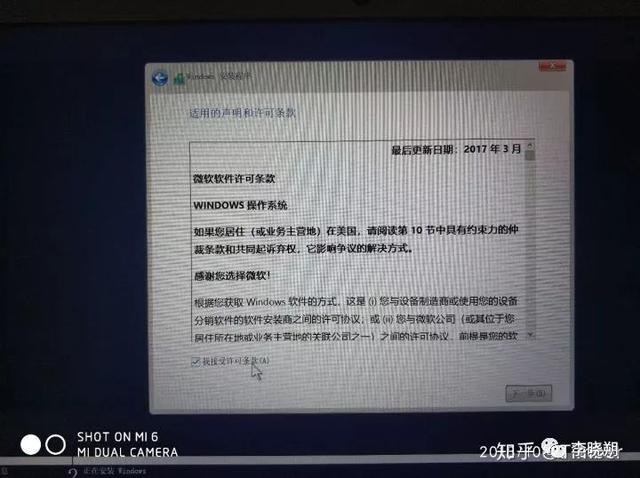
再次接受霸王条款。
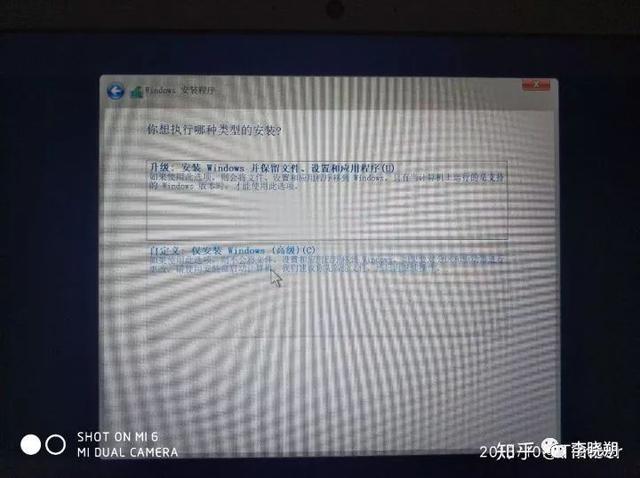
选择仅安装Windows。
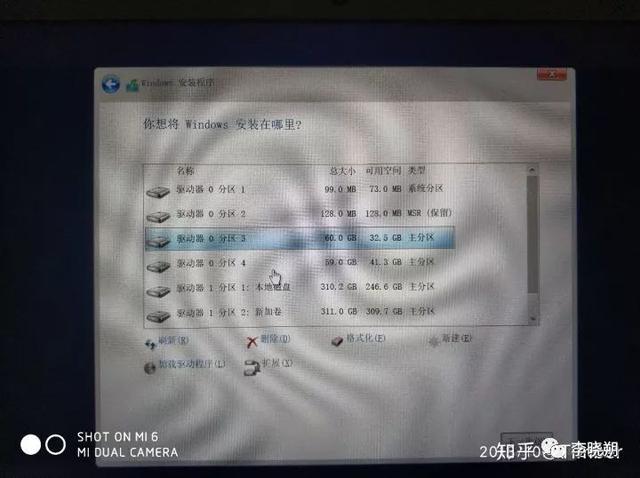
选择要安装的分区,然后不断点击下一步。过了一段时间,烦人的小娜会跟你打招呼,系统就安装好了。假如电脑出现了Windows10.直接联网,打开驱动器,系统会在一段时间后自动激活,因为外观是Windows在10台计算机中,系统的激活密钥直接嵌入主板,网络将自动验证密钥,直接激活。但是!!!组装机没有密钥,只能想办法激活。以下是激活方式,关注微信官方账号就能获得!
这两个u盘通常可以用作普通u盘,可以重复使用。以后有姐姐叫你直接安装系统。没有电脑可以去网吧制作u盘,只要电脑连接到互联网。
